最後幾天,遊戲迷在家裡玩遊戲。 如今,看著某人玩電子遊戲已成為一種趨勢。 以前,您是觀眾,現在,您可以通過錄製遊戲過程並在線共享來成為表演者,尤其是在DOOM Eternal,Halo Infinite,Cyberounk 2077等在地球上漫遊時。
如何 在Windows計算機上捕獲遊戲玩法?
這就是你在這裡閱讀的原因。
繼續閱讀並找到在Windows 2/10/8計算機上記錄遊戲玩法的7種簡單方法。
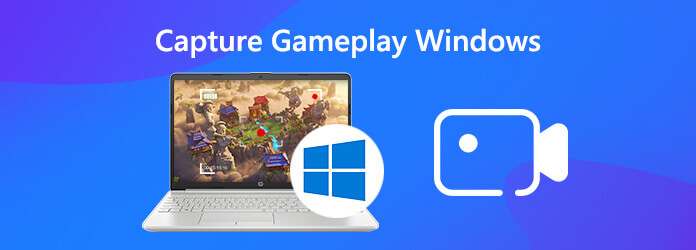
這裡推薦的第一種方法是使用第三方軟件, 屏幕錄像大師。 它是在Windows 10/8/7計算機上流暢捕獲高清遊戲的最簡單的遊戲錄製軟件。 除錄像機外,它還有單獨的音頻和網絡攝像頭,可捕獲計算機上的任何聲音和視頻通話。
現在,讓我們按照分步指南使用最簡單的屏幕錄像機錄製電腦遊戲。
步驟 1 選擇錄像機
單擊上面的下載鏈接免費下載此遊戲錄製程序。 按照屏幕上的說明運行它。 啟動窗口,然後選擇 視頻錄像機.
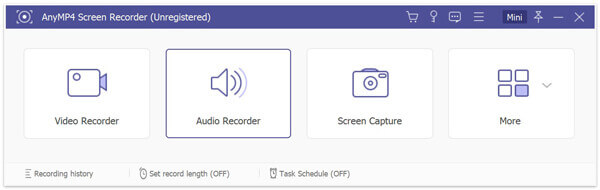
步驟 2 進行遊戲錄製設置
在 視頻錄像機 窗口中,您需要選擇遊戲區域。
選擇 飾品 記錄計算機的整個屏幕,同時選擇 習俗 選擇固定區域或選定區域或窗口。
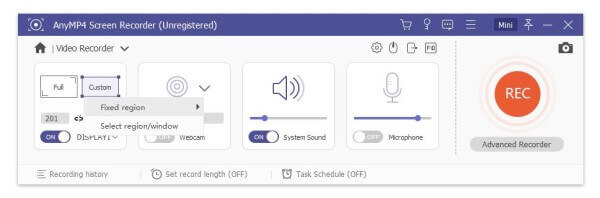
如果要在後台錄製遊戲窗口,請選擇“高級錄製器”下拉選項,以選擇 鎖定並記錄窗口,然後找到您要捕獲的遊戲。
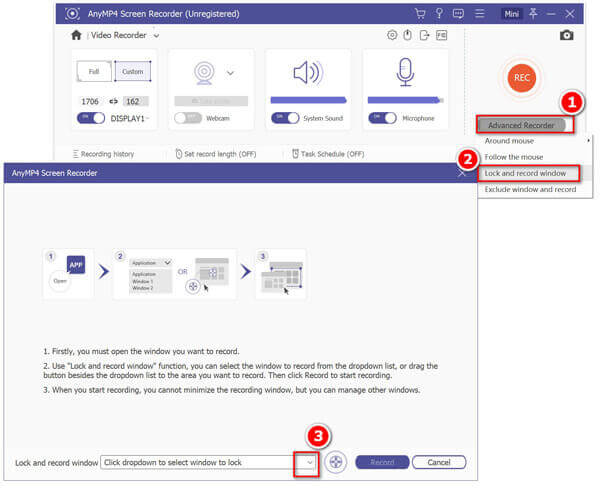
之後,您應該通過切換麥克風和系統聲音來選擇錄製音頻。 要啟用哪個音頻源取決於您的需求。
您應該做的最後一件事是為熱鍵,鼠標,輸出設置等進行錄製設置。
單擊麥克風圖像上方的設置圖標,然後轉到 記錄 默認情況下 進行鼠標光標,單擊鼠標,設置熱鍵,設置輸出格式,最高60 fps的幀速率,視頻編解碼器,視頻質量等設置。
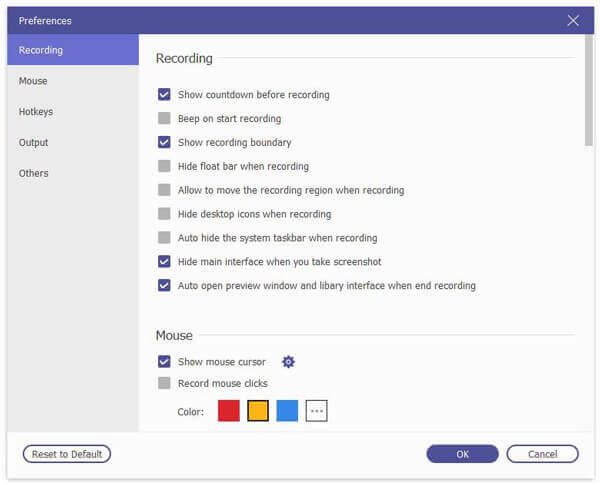
備註:如果要創建畫中畫遊戲記錄,則需要打開網絡攝像頭。
步驟 3 記錄遊戲玩法
瀏覽要記錄的遊戲點後,請點擊 REC 按此軟件中的按鈕立即開始錄製遊戲。
內置的編輯器還允許您繪製線條/形狀,形狀,添加文本,添加標註,噴塗顏色,添加箭頭等。

完成遊戲錄製後,只需單擊停止按鈕,即可預覽視頻錄製。 在這裡,您還可以使用剪輯功能來減少視頻記錄中不需要的部分。
點擊 節省 將游戲視頻錄製保存到計算機上。

通過這種方式,您可以將游戲中的所有動作捕捉到您計算機上的視頻文件中,格式為 WMV、MP4、MOV、AVI、TS、MOV、M4V、GIF 等。但您還應該注意,免費試用版該軟件只會保存 3 分鐘的錄音。
在Windows計算機上記錄遊戲性的另一種方法是使用內置記錄器Xbox Game Bar。
Xbox Game Bar是Xbox應用程序的Game DVR功能,可以在Windows 10計算機上捕獲並廣播您的遊戲。
通過下面的教程,可以很容易地通過Xbox Game Bar在Windows 10計算機上錄製任何遊戲的步驟。
步驟 1 啟用Xbox Game Bar捕獲設置
造訪 設定 在Windows 10計算機上,單擊 賭博 圖標。 然後點擊 遊戲欄 標籤在左側,然後打開 記錄遊戲剪輯,屏幕截圖並使用遊戲欄進行廣播.
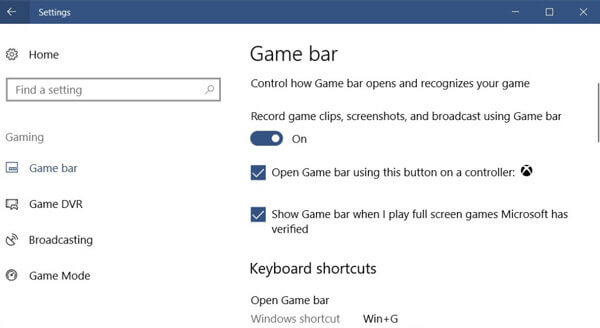
步驟 2 進行遊戲記錄設置
下 鍵盤快捷鍵,您可以進行遊戲捕獲熱鍵設置,以進行屏幕截圖,錄製,打開遊戲欄,開始/停止錄製等。
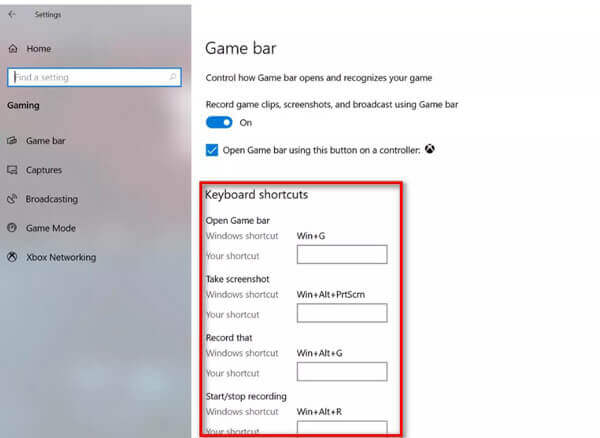
要在後台錄製遊戲,您需要切換到 捕獲 標籤在左側,然後打開 在玩遊戲時在後台錄製.
但是,錄製時間將持續10秒到15分鐘。
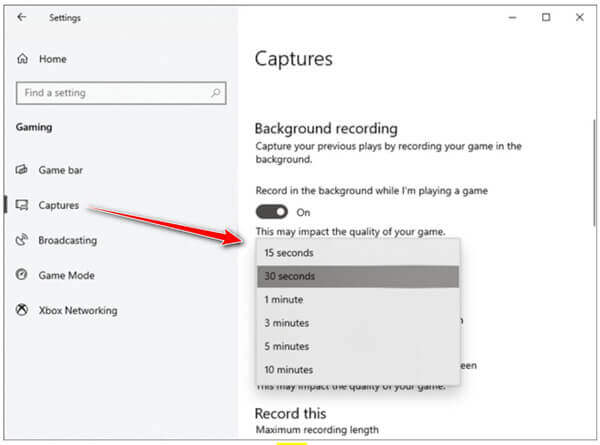
步驟 3 通過遊戲欄記錄遊戲玩法
使用打開遊戲欄 Windows + G. 然後點擊紅色的錄製按鈕。 錄製時,計時器會出現在遊戲窗口的右上角。

單擊停止按鈕以完成錄製,您可以找到存儲在您的遊戲中的遊戲錄製 用戶帳戶的視頻\捕獲 文件夾中。
備註:這種方式僅適用於Windows 10用戶,並且在後台錄製遊戲的時間最長為4小時30分鐘。
這篇文章分享了兩種在PC上捕獲遊戲玩法的簡單方法。 您可以使用免費的記錄器Game Bar在Windows 2用戶上記錄遊戲視頻,並獲得簡單的屏幕記錄器來掌握Windows 10/10/8上的遊戲玩法。
哪種方式最適合您?
在下面留下您的評論。
更多閱讀
Windows PC / Mac上有6個免費DVD轉MOV轉換器
要在更多平台和播放器上播放和共享DVD,將DVD轉換為MOV是一個好方法。 這裡有6個免費的DVD到MOV轉換器,可在Mac / Windows計算機上將DVD轉換為MOV。
使用當今計算機上最好的程序工具將藍光副本保存在數字視頻中。 從這篇文章中了解這些工具並了解高效的流程。
電影《進樹林》是從百老匯演的音樂劇中演繹的。 如果您想翻錄歌詞或整部電影,可以找到翻錄到樹林的最佳答案。
如何將Rip Iron Man 3/2/1從藍光釋放到數字4K / HD
如果您是小羅伯特·唐尼(Robert Downey Jr.)的粉絲,則需要擁有《鋼鐵俠》藍光的整個系列。 這篇文章分享了將鋼鐵俠1/2/3以藍光格式轉換為數字格式以實現流暢播放的最簡單方法。